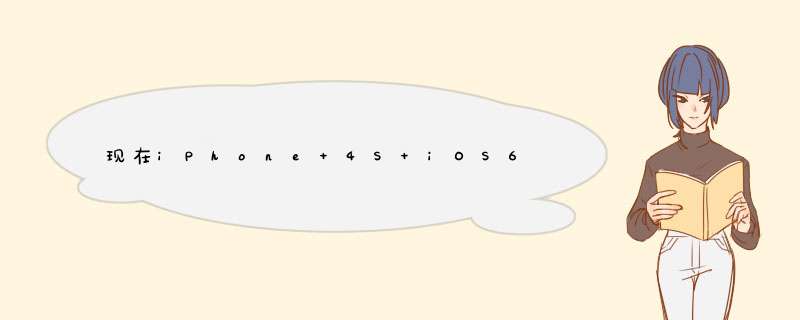
下载苹果助手,点击系统升级即可,但在升级前看看你内存是否足够和软件是否兼容。
iPhone 4S iOS6.1.3系统还能升级到iOS7系统步骤:
1、在电脑上下载苹果助手。
2、用数据线连接电脑。
3、点击系统更新。
4、选择ios7版本进行升级即可。
随着ios7越狱的放出,越来越多的果粉们经受不住iOS7的诱惑,想要升级了。但是已越狱的手机怎么样才能直接升级ios7呢?下面我就来介绍一下备份、升级到iOS7和恢复数据的全过程,希望对想要升级的朋友有所参考作用。由于小编我的手机是iOS6.1.2的,就先拿这个系统来作为示例,已越狱的IOS5和6也一样可以参考以下的教程升级ios7
已越狱iPhone4s升级ios7准备工作:
1、升级到iTunes 11.1版本。
2、将iPhone链接到电脑上,并且打开iTunes。在备份的部分,选择“本电脑”,然后点击“立即备份”按钮。系统会自动将iPhone里面的照片、通讯录、应用程序等资料备份到电脑上面。然后进行应用程序的“同步”工作,不过这里只能备份正版的APP,越狱时候安装的破解APP将不会被备份和恢复。
3、下载Ios7正式版。(点击下载固件),请选择适合你设备的版本,千万别选错了!
已越狱iphone4s升级ios7教程:
1、将iPhone进入到DUF模式。因为DFU模式是在iPhone固件引导启动之前进行恢复的模式,这种升级方式比较干净和安全。网上之前还有先将iPhone刷机到未越狱版本状态,再升级ios7的方法,这样做有一定风险,而且步骤多了一步。
*** 作方法:
a. 将iPhone关机;
b. 按住Home键,同时按住Power键(电源键);
c. 这时候会出现白苹果LOGO,不要松开两个按键,等待大约10秒钟,iPhone会黑屏;
d. 这时候继续按住Home键,松开Power键,知道电脑屏幕上出现对话框,上面写着“iTunes已检测到一个处于恢复模式的iPhone。您必须先用备份来恢复此iPhone,然后再配合iTunes使用它。”
e. 点击“好”按钮;
2、开始升级ios7固件。按住电脑上的Option键(在Windows下是Shift键),同时鼠标点击“恢复iPhone...”按钮。然后选择下载的iOS固件文件(后缀名为.ipsw)。
3、iTunes会d出对话框“iTunes将抹掉iPhone并将它恢复到iOS 7.0,还将与Apple验证此恢复。”,点击“恢复”按钮继续。
4、升级中……这个时候基本不用做任何 *** 作了,要做的就是等待。
5、等待看到iOS7的欢迎界面时候,就说明大功基本呢告成了!iPhone界面上会出现多种语言版本的“您好 滑动来设置”切换界面。滑动进入设置界面,一步一步来,别太快。
6、到了“设置iPhone”界面,记得要选择“从iTunes备份恢复”!这个时候,iPhone就会链接电脑上的iTunes,将刚才备份的内容恢复到iPhone里面(主要是通话记录、通讯录和短信这些内容)。
7、后面就是恢复了,也就是等待再等待。升级成功后,系统会d出“软件更新”对话框,提示可以升级到iOS 7.0.2版本,强烈建议升级!然后一步一步 *** 作就好了。
怎么样,按这个步骤把越狱ios6.1.2的iphone4s升级到IOS7还是很简单安全吧?
1.将iPhone进入到DUF模式。因为DFU模式是在iPhone固件引导启动之前进行恢复的模式,这种升级方式比较干净和安全。网上之前还有先将iPhone刷机到未越狱版本状态,再升级ios7的方法,这样做有一定风险,而且步骤多了一步。*** 作方法:
a.
将iPhone关机;
b.
按住Home键,同时按住Power键(电源键);
c.
这时候会出现白苹果LOGO,不要松开两个按键,等待大约10秒钟,iPhone会黑屏;
d.
这时候继续按住Home键,松开Power键,知道电脑屏幕上出现对话框,上面写着“iTunes已检测到一个处于恢复模式的iPhone。您必须先用备份来恢复此iPhone,然后再配合iTunes使用它。”
e.
点击“好”按钮;
2.开始升级ios7固件。按住电脑上的Option键(在Windows下是Shift键),同时鼠标点击“恢复iPhone...”按钮。然后选择下载的iOS固件文件(后缀名为.ipsw)。
3.iTunes会d出对话框“iTunes将抹掉iPhone并将它恢复到IOS
7.0,还将与Apple验证此恢复。”,点击“恢复”按钮继续。
4.升级中……这个时候基本不用做任何 *** 作了,要做的就是等待。
5.等待看到iOS7的欢迎界面时候,就说明大功基本呢告成了!iPhone界面上会出现多种语言版本的“您好
滑动来设置”切换界面。滑动进入设置界面,一步一步来,别太快。
6.到了“设置iPhone”界面,记得要选择“从iTunes备份恢复”!这个时候,iPhone就会链接电脑上的iTunes,将刚才备份的内容恢复到iPhone里面(主要是通话记录、通讯录和短信这些内容)。
7.后面就是恢复了,也就是等待再等待。升级成功后,系统会d出“软件更新”对话框,提示可以升级到iOS
7.0.2版本,强烈建议升级!然后一步一步 *** 作就好了。
欢迎分享,转载请注明来源:内存溢出

 微信扫一扫
微信扫一扫
 支付宝扫一扫
支付宝扫一扫
评论列表(0条)